Kaip sukurti socialinės žiniasklaidos patvirtinimo procesą savo įmonei: socialinės žiniasklaidos ekspertas
Socialinės žiniasklaidos Priemonės Socialinės žiniasklaidos Strategija / / September 25, 2020
Ar dirbate su socialinių tinklų komanda? Įdomu, kaip sukurti socialinės žiniasklaidos turinio patvirtinimo procesą?
Šiame straipsnyje sužinosite, kaip nustatyti darbo eigą iš anksto patvirtintam socialinės žiniasklaidos turiniui tvarkyti, planuoti ir skelbti.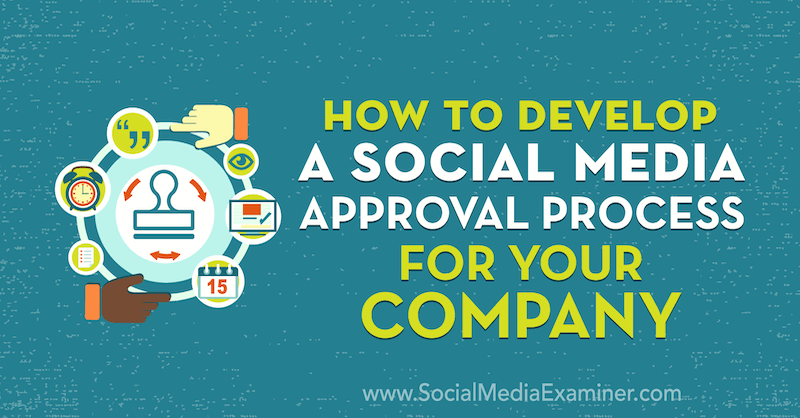
# 1: Dalykitės socialinės žiniasklaidos ir prekės ženklo turtais su komanda vienoje vietoje
Nesvarbu, ar esate naujokas socialinės žiniasklaidos vadybininkas, ar strategas veteranas, žinote, kad jūsų sėkmei būtina turėti visą informaciją, susijusią su jūsų socialinės žiniasklaidos rinkodara. Tačiau tos informacijos rinkimas gali būti kova.
Kiti skyriai gali turėti savo turinį, šventes, renginius ir kitą svarbią informaciją, kurią turite žinoti, pritaikydami turinį pagal įmonės tikslus ir prekės ženklo balsą.
Taigi, kaip visa tai sekti? Daugelis nemokamų ir mokamų įrankių gali tvarkyti kai kurias ar visas jūsų socialinės žiniasklaidos darbo eigos dalis, pvz Dygsta socialiniai, Išmanesnė eilėir Tvarkaraštis. Dėl šio straipsnio rodau, kaip aš naudoju „Airtable“ ir „Agorapulse“.
Praleidžiama leidžia rinkti bendrą informaciją, pvz., dažnai naudojamas nuorodas, raktinius žodžius, tyrimus, atostogas, įmonės renginius, informaciją apie komandos narius, dokumentus ir nuorodas. Taip pat galite laikyti tokius išteklius kaip atvaizdai ar dokumentai vienoje patogioje ir tarpusavyje sujungtoje vietoje. Ženkite į šalį, „Google“ skaičiuoklės!
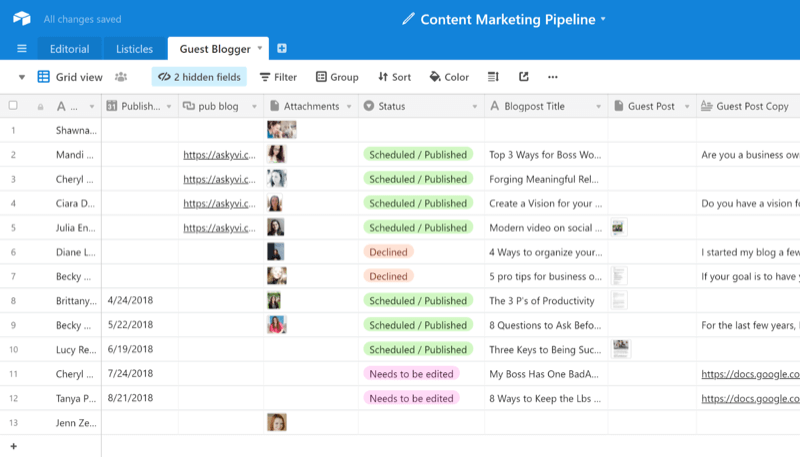
Norėdami pradėti naudoti „Airtable“, Registruotis sąskaitai. Baigę registracijos procesą gausite 14 dienų nemokamą „Airtable Pro“ bandomąją versiją (12 USD per mėnesį). Tai leidžia jums naudoti pažangias funkcijas, kad būtų galima sukti, tačiau jos nėra reikalingos šiai darbo eigai. Visi čia paminėti veiksmai ir funkcijos yra nemokamoje „Airtable“ versijoje.
Kai nustatote savo paskyrą, rekomenduoju išnagrinėti darbo vietos nustatymo klausimus, nes ši informacija naudojama norint užpildyti kelias parengtas eiti pagrindai (taip skaičiuoklės vadinamos „Airtable“), atitinkančios jūsų atsakymus.
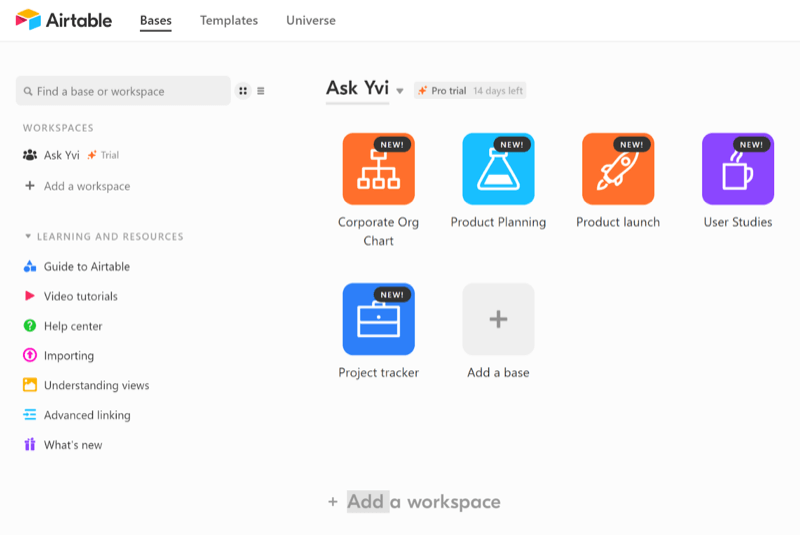
Sukurkite socialinės žiniasklaidos pranešimų pateikimo formą
„Airtable“ leidžia jums sukurti formą (susietą su jūsų skaičiuokle), kurią darbuotojai gali naudoti renginiams, klientui pateikti atsiliepimus ir temas, kurias jie nori pamatyti, tuo pačiu sumažinant informacijos judėjimo riziką ištrintas.
Norėdami sukurti darbuotojams skirtą formą, atidarykite skaičiuoklę ir viršuje kairėje spustelėkite rodyklę žemyn. Iš ten galite pasirinkti esamą rodinį arba sugeneruoti naują išdėstymą.
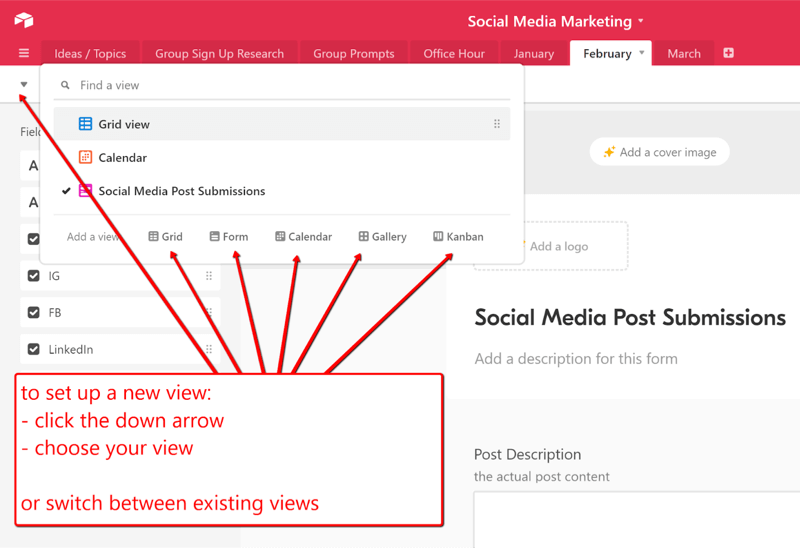
Kai spustelėsite Forma, atsidarys nauja forma, iš anksto užpildyta laukais pagal jūsų tinklelio rodinį. Tačiau galbūt nenorite, kad visi šie laukai būtų rodomi formoje. Laimei, „Airtable“ leidžia lengvai pritaikyti vaizdą.
Norėdami paslėpti lauką (kad jis nebūtų rodomas viešojoje formoje), tiesiog vilkite ir upuść lauką iš dešinės ekrano pusės į laukų sąrašą kairėje. Laukų sąrašas yra elementų, kurių nenorite rodyti viešojoje formoje, laikymo šablonas. Dešinėje esantys laukai yra matomi visuomenei.
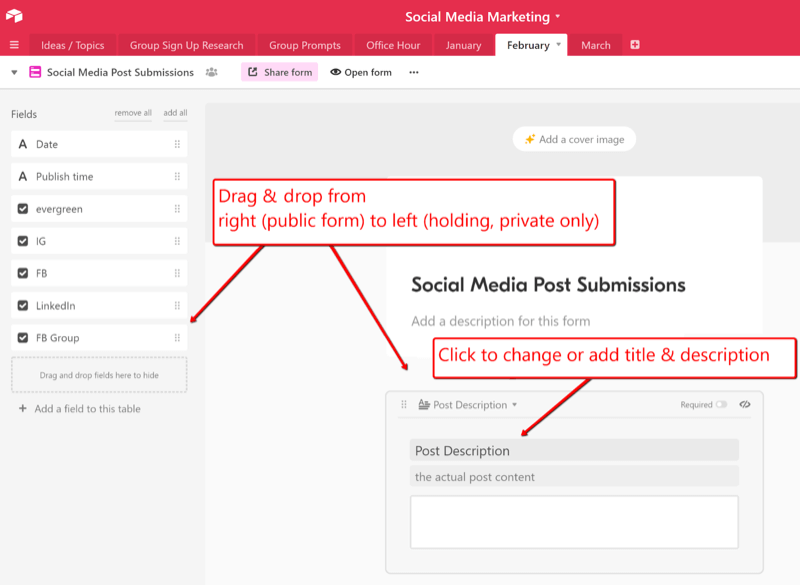
Norėdami pakeisti pavadinimus ir pridėti aprašus prie laukų, tiesiog spustelėkite dešinėje esančius turinio laukelius ir atlikite pakeitimus.
Pastaba: jei turite „Pro“ paskyrą, prie formos galite pridėti viršelio vaizdą ir logotipą.
Bendrinkite skaičiuoklę su bendradarbiais
Tavo socialinių tinklų komanda gali bendradarbiauti su kitais tiesiogiai skaičiuoklėje, kategorizuodamas įrašus, stebėdamas metriką ir žiūrėdamas turinio būseną.
Norėdami bendrinti skaičiuoklę su bendradarbiais, spustelėkite mygtuką Bendrinti puslapio viršuje dešinėje. Pasirodžiusiame lange nuspręskite, ar pakviesti bendradarbį el. Paštu, ar nuoroda, ir priskirkite leidimo lygį.
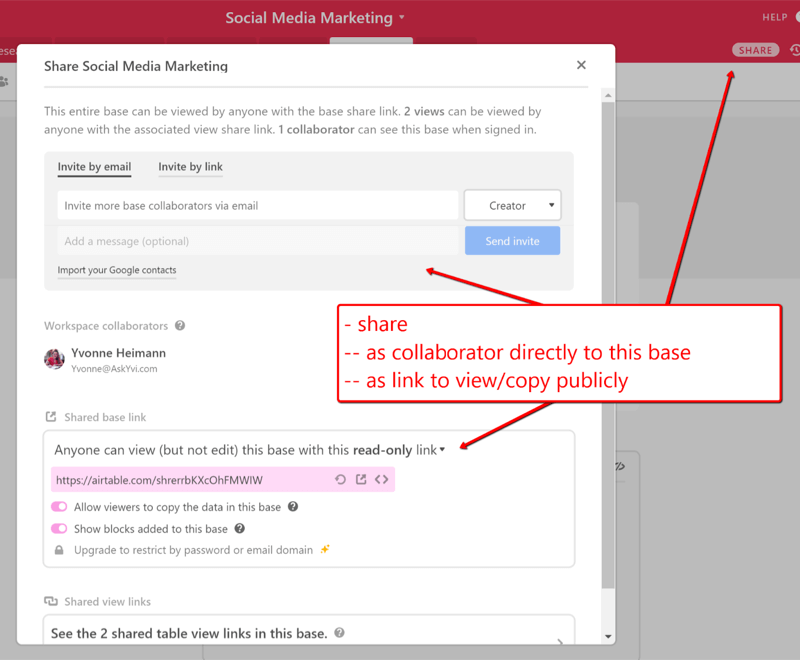
Tai yra leidimų lygiai galite rinktis iš:
- Kūrėjas: gali visiškai sukonfigūruoti ir redaguoti šią bazę
- Redaktorius: gali redaguoti įrašus ir rodinius, bet negali konfigūruoti lentelių ar laukų
- Komentatorius: gali komentuoti įrašus
- Tik skaitomas: negalima redaguoti ar komentuoti
„Airtable“ taip pat leidžia jums sukurti bendrą nuorodą, kurią visi gali naudoti norėdami peržiūrėti jūsų skaičiuoklę ir ją nukopijuoti.
Taip galiu su jumis pasidalinti savo socialinės žiniasklaidos rinkodaros „Airtable“ šablonu. Spustelėkite šią nuorodą, kad pasiektumėte šabloną. Tada viršuje dešinėje spustelėkite Kopijuoti bazę ir pasirinkite, kurioje darbo srityje norite pridėti šią bazę.
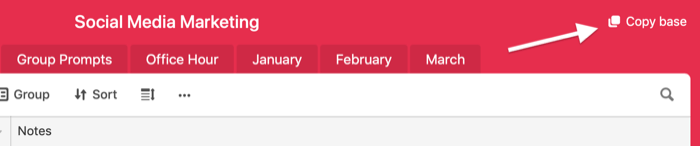
Naudojant „Airtable“ skaičiuoklę turtui rinkti ir socialinės žiniasklaidos turiniui kurti galite bet kada greitai peržiūrėti ankstesnį turinį ir lengvai suprasti savo rezultatus.
„Pro“ patarimas: Pažymėjus amžinai žalią turinį „Airtable“, visada lengva turėti turinį, ypač tarp konkrečios datos temų, jo nereikia ieškoti.
2: sukurkite socialinės žiniasklaidos patvirtinimo procesą
Turinio patvirtinimas turėtų būti didelė jūsų socialinės žiniasklaidos rinkodaros darbo eigos dalis.
Norite paskelbti apie kylantį VIP „Twitter“ tinkle? Apklausti savo generalinį direktorių „susitikti ir pasveikinti“ „Facebook“? Gaukite patvirtinimą.
Net jei esate skyriaus vadovas, bus situacijų, kai turėtumėte gauti savo turinį patvirtinti, ypač kai dalyvauja ne įmonės darbuotojai arba kai HR gali išspręsti problemą jūsų įrašas.
Jei naudosite Agorapulse Norėdami suplanuoti savo turinį, kaip aptarta toliau, galite siųsti savo pranešimą patvirtinti bet kuriam komandos nariui, turinčiam prieigą prie jūsų „Agorapulse“ paskyros. Pareiga nebus oficialiai suplanuota, kol nebus patvirtinta. „Agorapulse“ siūlo nemokamą 14 dienų bandomąją versiją (su pasirinktiniu 14 dienų nemokamu bandomuoju pratęsimu), kad galėtumėte išbandyti prieš prenumeruodami. Planai prasideda nuo 99 USD per mėnesį.
Kai kuriate socialinės žiniasklaidos įrašą „Agorapulse“, galite tuo pačiu metu pateikti jį peržiūrėti. Kai pateksite į planavimo ekraną, užuot spustelėję mygtuką Tvarkaraštis, spustelėkite Siųsti patvirtinti ir pasirinkite „Agorapulse“ vartotoją, kuriam reikia jį patvirtinti.
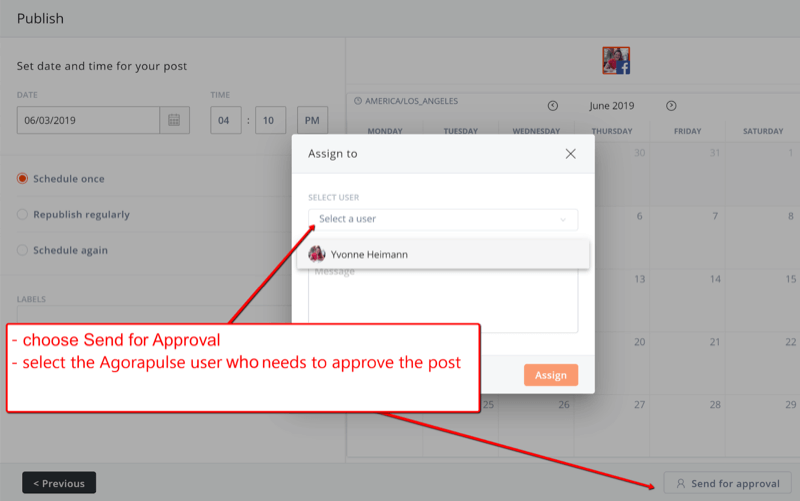
Taip pat galite pateikti bet kokius suplanuotus ar eilėje esančius įrašus tvirtinti. Tiesiog eikite į savo kalendorių, atidarykite eilėje esantį įrašą ir spustelėkite Siųsti patvirtinti.
„Pro“ patarimas: Jei vis dar reikia patobulinti įrašą, nusiųskite jį patvirtinti sau ir patvirtinkite, kai jis bus baigtas. Spalvų žymėjimas kalendoriuje parodys, kad vis dar reikia ką nors padaryti, ir jūs netyčia nepaskelbsite pusiau baigto įrašo.
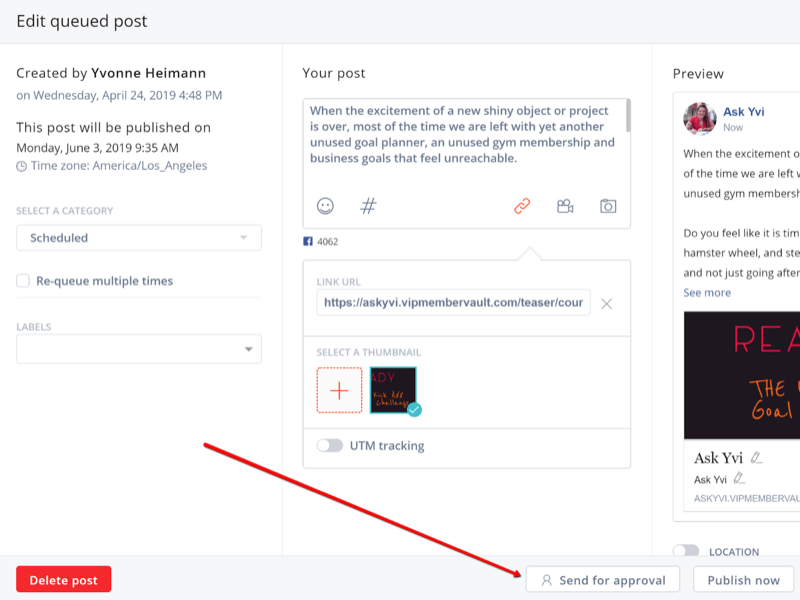
Be to, galite gauti patvirtinimą už savo planavimo įrankio ribų siųsdami el. Laišką kitai šaliai arba leisdami jiems atsijungti jūsų „Airtable“ skaičiuoklėje. Žinoma, šis procesas nėra toks supaprastintas, kaip turint šią funkciją tiesiogiai jūsų leidybos įrankyje, tačiau tai tikrai įmanoma.
# 3: Suplanuokite savo socialinės žiniasklaidos įrašus
Kad ir kaip mes mylėtume socialinę žiniasklaidą, visi turi savo gyvenimą, todėl nekyla abejonių, kad planuoti programinę įrangą yra būtina.
Gaukite „YouTube“ rinkodaros mokymus - prisijungę!

Norite pagerinti įsitraukimą ir pardavimą naudodami „YouTube“? Tada prisijunkite prie didžiausio ir geriausio „YouTube“ rinkodaros ekspertų susirinkimo, kai jie dalijasi savo patikrintomis strategijomis. Gausite nuoseklias tiesiogines instrukcijas, į kurias sutelktas dėmesys „YouTube“ strategija, vaizdo įrašų kūrimas ir „YouTube“ skelbimai. Tapkite „YouTube“ rinkodaros herojumi savo įmonei ir klientams, kai įgyvendinate strategijas, kurios duoda patikrintų rezultatų. Tai tiesioginis internetinių mokymų renginys iš jūsų draugų iš „Social Media Examiner“.
Daugiau informacijos apie prekę suteiks mūsų vadybininkai telefonu arba rašykitė į Pagalba internetuKad planavimo procesas būtų kuo efektyvesnis, įsitikinkite, kad jūsų pasirinktas įrankis turi visiškai nustatytą darbo eigą. Ji turėtų sugebėti tvarkyti turinio kūrimą, komandos dalyvavimą, patvirtinimo procesus ir ataskaitų teikimą. Nenorite šokinėti nuo vieno įrankio prie kito, gaišti brangų laiką, kurį galėjote praleisti švęsdami, kad pasiektumėte savo naujausią sužadėtuvių etapą.
Yra nemokamų tvarkaraščių, bet jie paprastai palaiko tik vieną platformą, neteikia ataskaitų arba reikalauja mokamo atnaujinimo, kad galėtų pasiekti svarbias funkcijas. Aš jums pažadu, kad investicija į mokamą įrankį yra verta ir atsipirks visą laiką, kurį sutaupysite.
Daugelis šių programų turi panašių funkcijų, todėl kaip pavyzdį naudosime „Agorapulse“. Turėdami įrankį, kuris gali tvarkyti turinio eiles, pakartotinį paskelbimą ir reguliarų planavimą, galėsite sklandžiai maišyti turinį.
Nustatykite turinio eiles
Prieš pradėdami sudaryti turinio eiles, pažiūrėkime, kas jie yra ir kodėl jie yra tokie jūsų planavimo pranašumai. Turinio eilės yra tokių įrašų kategorijos, kaip:
- Tinklaraščio įrašai
- „YouTube“ vaizdo įrašai
- Išvaizda
- Pramonės žinios ir dalijimasis
- Produktai
Nustatę kategorijų eiles ir reguliariai užpildydami jas nauju turiniu, galite nuolat valdyti savo socialinės žiniasklaidos profilių įrašus ir turinį.
Norėdami nustatyti turinio eiles „Agorapulse“, pirmiausia pasirinkite socialinės žiniasklaidos profilį, kuriam norite nustatyti planavimo eiles. Tada kairiajame įrankių juostoje spustelėkite Publikavimo sąrašai.
Tada puslapio viršuje atidarykite skirtuką „Eilė“ ir šalia „Kategorijos“ spustelėkite krumpliaračio piktogramą.
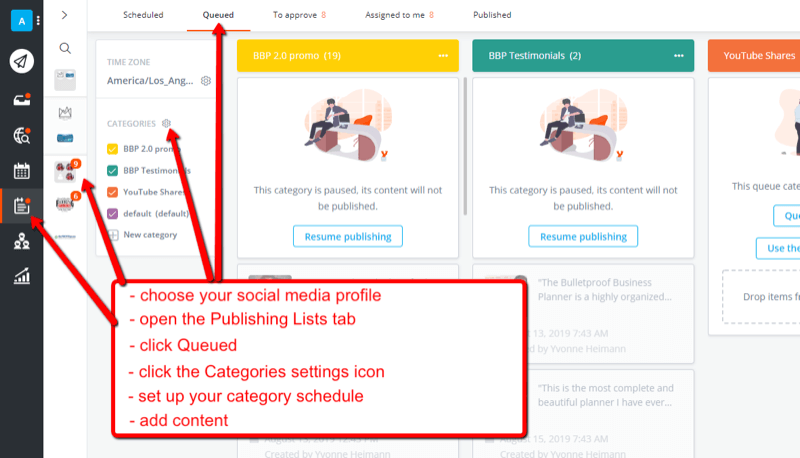
Nustatymų iššokančiajame lange spustelėkite Publikavimo eilės. Tada spustelėkite Sukurti kategoriją ir nustatykite norimas naudoti kategorijas.

Tada spustelėkite Pridėti sritį ir nustatykite eilės laiko tarpsnius.
Kaip pavyzdį pateikiame keletą mano sukurtų kategorijų ir eilių vietų.
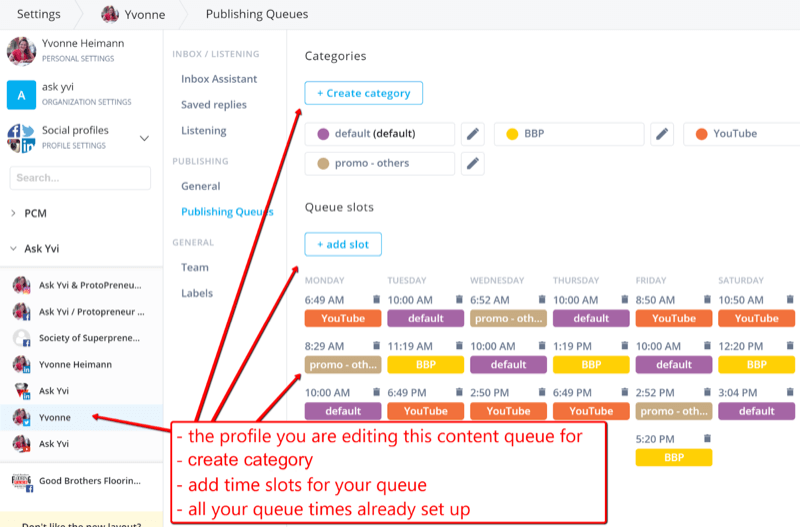
Pridėkite turinio prie savo eilučių
Sukūrę eilės vietas pradėkite jas užpildyti turiniu.
Galite padidinti savo pastangas kurdami turinį, kurio galiojimo laikas nėra nurodytas, pvz .:
- Pramonės studijos
- Atvejų analizė
- Tinklaraščio įrašai
- Klientų atsiliepimai
- Vaizdo įrašai „YouTube“ kanale
Pridėdami visžalio turinio prie savo kategorijų eilių „Agorapulse“, suplanuokite jį pakartoti kelis kartus, kad maksimaliai jį panaudotumėte. Tačiau atidžiai stebėkite, kaip dažnai tas pats įrašas kartojasi kurioje platformoje.
Pavyzdžiui, tweet'as gali kartotis kasdien, jei paprastai „Twitter“ skelbiate daugiau nei 10 kartų per dieną. Tas pats įrašas „Facebook“ turėtų būti kartojamas tik kartą per mėnesį, jei platformoje skelbiate vieną ar du kartus per dieną.
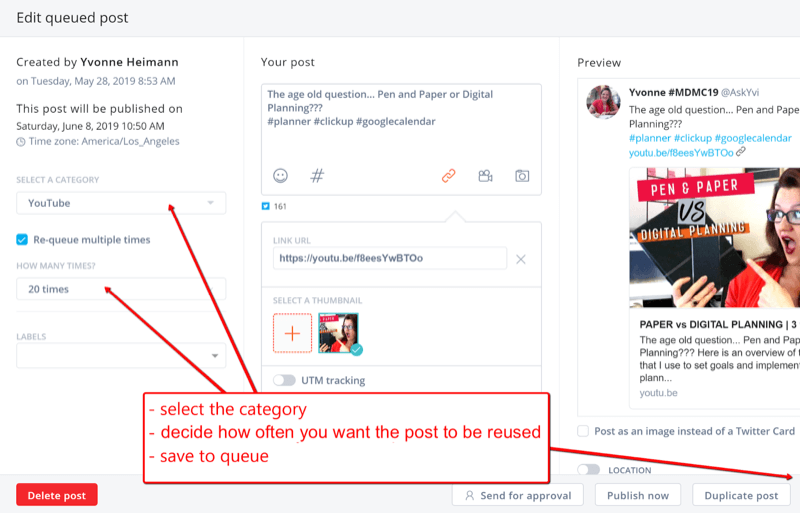
Laiku suplanuokite turinį rankiniu būdu
Jei turite laiku tikslaus turinio, rankiniu būdu suplanuokite jį naudodamiesi įprasto planavimo funkcija, kad įsitikintumėte, jog jūsų įrašai laiku patenka į sekėjų kanalus.
Šis laiko atžvilgiu neskelbtinas turinys gali apimti:
- Atostogos
- Artimiausi renginiai
- Produktų išleidimas
- Dovanos
Paketiniu būdu įkelkite savo socialinės žiniasklaidos pranešimus
Paketinis socialinės žiniasklaidos įrašų įkėlimas yra daug laiko taupantis. Užuot suplanavę savo įrašus po vieną, įkelkite mėnesį (ar daugiau) turinio vienu metu.
Airtable forma, su kuria susiejau anksčiau, skirta lengvai įkelti visus jūsų įrašus į „Agorapulse“ (ar kitus tvarkaraščius) per CSV failą.
Parengę turinį „Airtable“, atidarykite mėnesį, kurį norite suplanuoti. Tada spustelėkite trijų taškų piktogramą ir išskleidžiamajame meniu pasirinkite Atsisiųsti CSV.
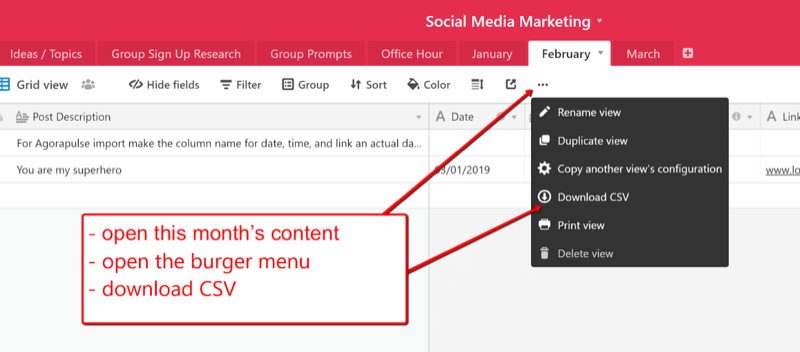
Dabar „Agorapulse“ pasirinkite paskyrą, kurią norite suplanuoti, ir spustelėkite skirtuką Leidybos kalendorius.
Viršutiniame dešiniajame ekrano kampe spustelėkite Paskelbti ir išskleidžiamajame meniu pasirinkite Masinis leidyba. Tada pasirinkite parinktį importuoti savo įrašus iš CSV failo ir įkelti failą.
Įkėlę CSV failą, susiekite turinio laukus, kad „Agorapulse“ pasakytumėte, kokia informacija yra kiekviename failo stulpelyje. Tai užtikrins, kad viskas sklandžiai importuojama iš CSV failo į „Agorapulse“.
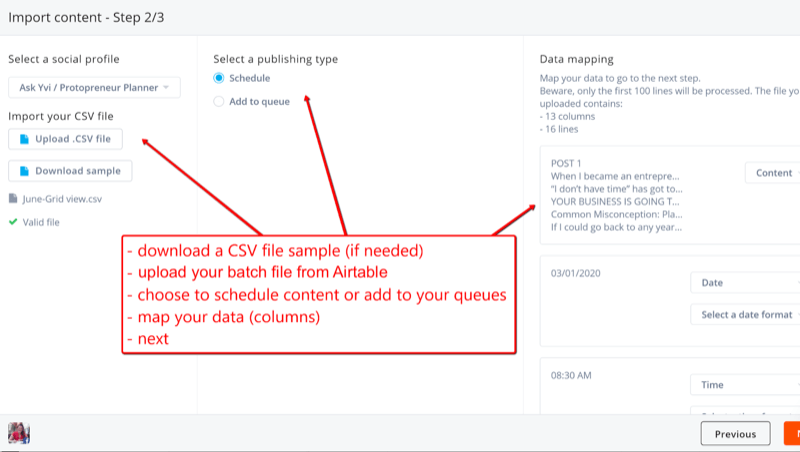
Dabar redaguokite kiekvieną įrašą, jei reikia. Jei nepridėjote datos ir laiko, padarykite tai dabar. Galiausiai pasirinkite planavimo tipą ir spustelėkite Tvarkaraštis.
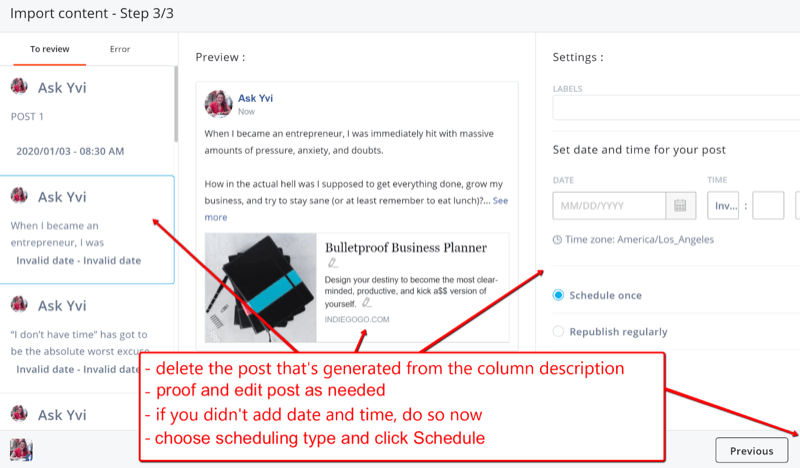
„Pro“ patarimas: „Agorapulse“ šiuo metu trūksta „Siųsti patvirtinimui“ funkcijos, kai siunčiama masiniu būdu, o tai gali sukelti painiavos su patvirtintais įrašais. Norėdami tai išspręsti, rekomenduoju atlikti šiuos veiksmus:
- Pridėkite eilę pavadinimu „Siųsti patvirtinti“.
- Nepridėkite šios eilės laiko.
- Masinis žinučių siuntimas į „Siųsti patvirtinti“ eilę, o ne į jos galutinę eilę.
- Redaguokite ir užbaigkite savo įrašus.
- Keisti Pasirinkite kategoriją į norimą eilę.
- Siųsti patvirtinti.
# 4: paleiskite reguliarias socialinės žiniasklaidos ataskaitas, kad galėtumėte analizuoti ir koreguoti savo strateginį vykdymą
Nenuvertinkite geros analizės ataskaitos poveikio. Profesionali ataskaita leidžia pamatyti svarbią turinio metriką, pvz., Kokie įrašai pasiekė ar viršijo jūsų tikslinius rezultatus. Ši informacija padeda nustatyti, kur turėtumėte dvigubai sumažinti, kad pasiektumėte dar daugiau, ir kur reikia pakeisti dalykus, kad pasiektumėte geresnių rezultatų.
Mėnesio ataskaita skirta ne tik jūsų aukštesniems žmonėms, bet ir jums!
Norėdami pasiekti savo ataskaitas „Agorapulse“, spustelėkite skirtuką „Ataskaitos“ ir pasirinkite savo profilį.
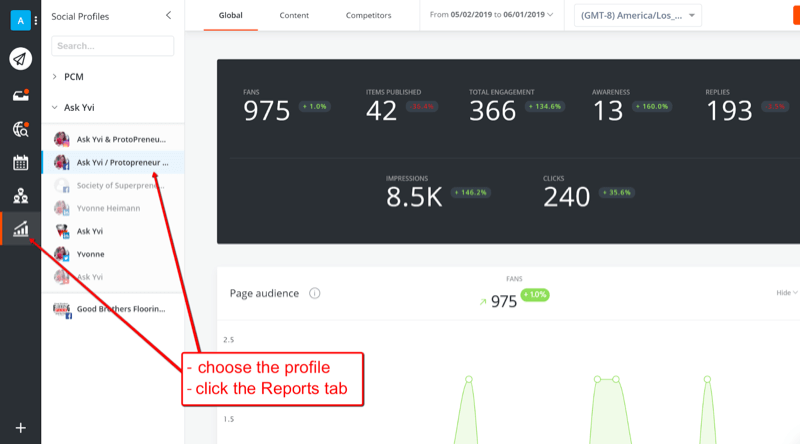
„Agorapulse“ padės jums sužinoti, kada jūsų stebėtojai yra aktyvūs ir kaip galite koreguoti savo paskelbimo tvarkaraštį, kad pasiektumėte juos, kai jie yra prisijungę.
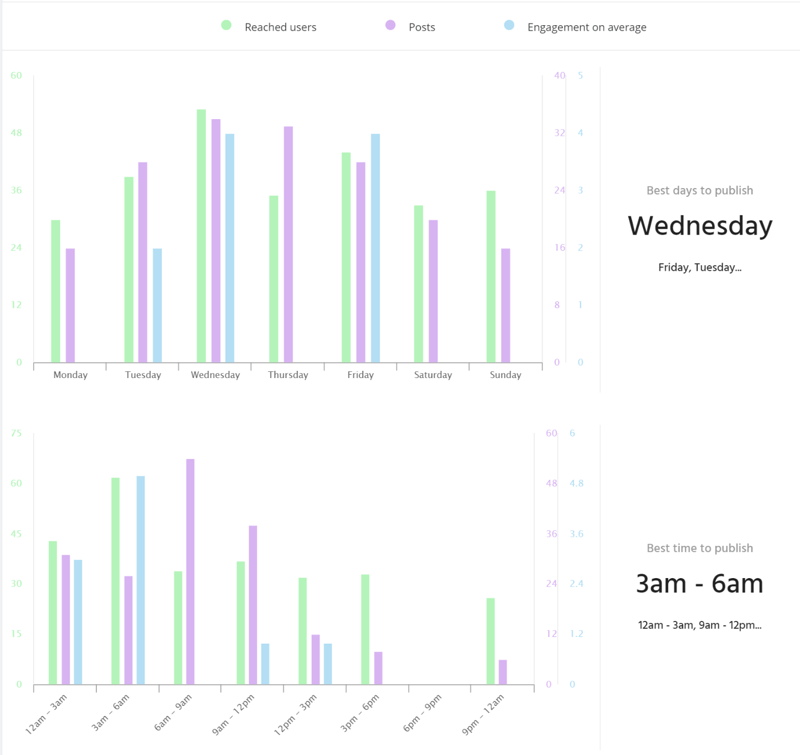
Gal norite peržengti vien socialinių tinklų reportažus. Norėdami tai vizualizuoti, galbūt norėsite parodyti, kaip jūsų turinys paveikė svetainės srautą arba kaip kryžminė reklama iš „Instagram“ į „Facebook“ viršijo jūsų įvertinimus.
Čia patinka informacijos suvestinės Cyfe (nemokami ir mokami planai, pradedant nuo 29 USD / mėn.) ir „Google Data Studio“ (nemokamai) gali praversti.
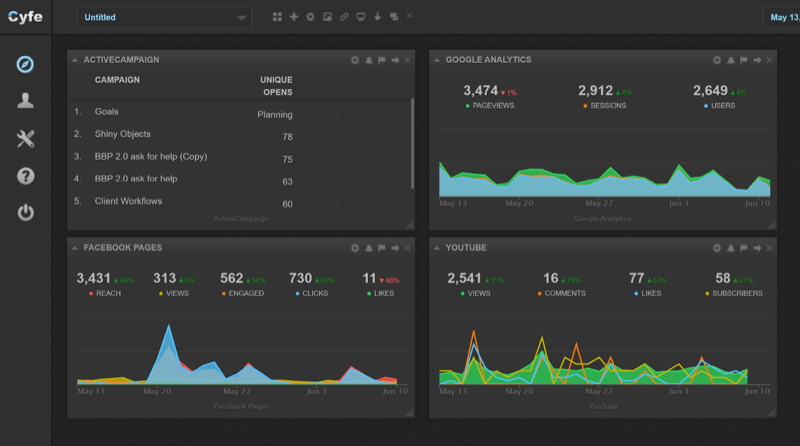
Išvada
Supaprastintas socialinės žiniasklaidos rinkodaros darbo eigos procesas padės efektyviau dirbti su komanda, tuo pačiu apsaugodama jus nuo turinio, kuris neturėtų būti viešai žinomas, ar prieš kompaniją politiką.
Ką tu manai? Ar išbandysite šią socialinės žiniasklaidos turinio tvarkymo, patvirtinimo ir skelbimo darbo eigą? Pasidalykite savo mintimis toliau pateiktuose komentaruose.
Daugiau straipsnių apie socialinės žiniasklaidos rinkodarą:
- Sužinokite apie 10 metrikų, kurias verta sekti kitoje rinkodaros ataskaitoje.
- Raskite nuoseklų socialinės žiniasklaidos rinkodaros strategijos, kuri veikia, planą.
- Atraskite tris patarimus, kaip sukurti socialinės žiniasklaidos politiką savo darbuotojams.



